۳۰ ترفند کاربردی برای ارائه بدون دردسر با پاورپوینت
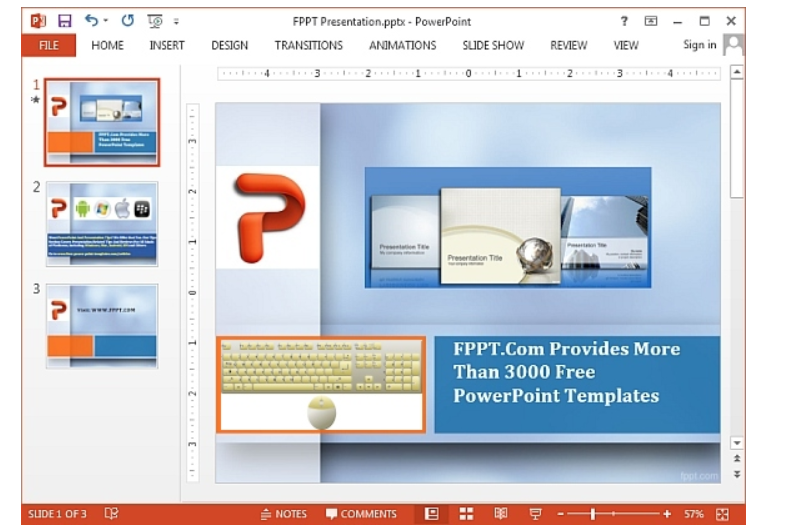
ارائه سخنرانی به یک سطحی از آرامش و اعتماد به نفس فراوان نیاز دارد. عدم وجود هر یک از این دو ، حتی بهترین ارائه دهندگان را نیز ناتوان می کند و بنابراین ممکن است در ارائه به شیوهای مؤثر و جذاب نتوانند ارائه دهد. رایج ترین موضوعاتی که هر مجری با آن روبرو می شود از نظر ماهیت فنی است که بیشتر آنها مربوط به نمایش اسلاید ها است.
بهترین راه برای مقابله با ارائه این است که از فضایی که برای ارائه از آن استفاده می کنید ، آگاه باشید. کلیدهای میان بر و ترفند های صفحه کلید می توانند به هر کاربر کمک کنند تا بدون نیاز به مواجهه با موضوعاتی مانند اسلاید ها و تصاویر تحریف شده ، به راحتی یک متن را ارائه دهد.
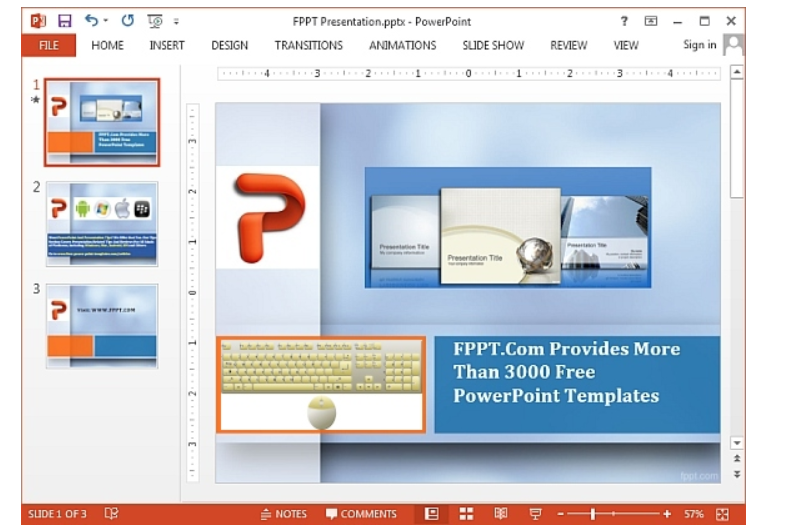
در اینجا چندین کلید مفید میان بر صفحه کلید برای ارائه متنهای پاورپوینت وجود دارد که به شما کمک می کنند بدون یک اشتباه فنی ارائه خود را تحویل بدهید:
کاربرد انتقال اسلاید ها (Transitions):
انتقال اسلاید ها گاهی اوقات به اندازه کافی مناسب نیست تا با ارائه شما مطابقت داشته باشد. در اینجا میان بر هایی وجود دارد که می توانند این فرایند را آسان کند:
- برای حرکت به سمت اسلاید بعدی یا اجرای انیمیشن بعدی می توانید از هر یک از کلیدهای زیر استفاده کنید: N، ENTER، PAGE DOWN، RIGHT ARROW، DOWN ARROW یا SPACEBAR.
- برای رفتن به یک اسلاید خاص ، شماره مورد نظر را فشرده و سپس ENTER را فشار دهید و در صورت تمایل به راه اندازی مجدد یا متوقف کردن ارائه ، می توانید S را روی صفحه کلید فشار دهید.
- برای پایان دادن کلید ESC را فشار دهید.
کنترلهای اشاره گر:
اشاره گر ماوس را نیز می توان به راحتی با کمک از میانبرهای صفحه کلید دستکاری کرد. CTRL + P آن را به یک قلم تغییر می دهد در حالی که CTRL + A آن را به یک فلش تغییر می دهد. در صورت نیاز به پاک کن ، CTRL + E و CTRL + M برای جابجایی نمای نشانه جوهر استفاده می شود. با استفاده از CTRL + H نشانگر را پنهان می کند و در صورت استفاده از CTRL + U ، پس از گذشت ۱۵ ثانیه ، همان اتفاق می افتد. برای نمایش همه میانبرهای صفحه کلید می توانید SHIFT + F10 را فشار دهید
کار بر روی فایل های رسانه ای و عناصر در اسلاید:
اکثر میانبرهای صفحه کلید روی فایلهای رسانه ای که از ذخیره فیزیکی در سیستم شما درج شده اند کار می کنند و با فشار دادن F1 ، لیست کنترلهای میان بر ها را نشان می دهد. جدا از این در اینجا چند مورد دیگر وجود دارند که به راحتی قابل استفاده هستند.
- اگر می خواهید پخش کردن و متوقف کردن را به طور پیاپی انجام دهید، با استفاده از صفحه کلید ALT + P را فشار دهید. ALT + END شما را به نشانک بعدی می برد و ALT + HOME به شما کمک می کند تا به قسمت قبلی بروید.
- برای افزایش حجم صدا ، ALT + Up را فشار دهید در حالی که ALT+Down برای کاهش دادن است.
- ALT+SHIFT+PAGE DOWN می تواند به شما در جستجوی پیشرو کمک کند و در صورت تمایل به جستجوی عقب ، می توانید از ALT + SHIFT + PAGE UP استفاده کنید.
- از ALT + U برای قطع کردن صدا می توان استفاده کرد.
این کنترل ها می توانند به راحتی و بدون نیاز به ماوس و برای کنترل یکنواخت اسلاید ها با استفاده از کیبورد ، به ارائه کمک میکند.
۳۰ ترفند کاربردی برای ارائه بدون دردسر با پاورپوینت:
پاورپوینت ابزاری قدرتمند است. در واقع ، این برنامه ویژگیهای بسیاری دارد که میتواند ارائه شما را روشن و مؤثرتر جلوه دهد. از آنجا که تا حدودی پیچیده است، ممکن است برای شما زمان بر باشد تا بتوانید خود را برای همه کاری که می توانید انجام دهید آشنا شوید. در زیر لیستی از چند مورد از موارد بسیاری که ممکن است به شما در استفاده بهتر از این برنامه کمک کند ، آمده است. با این حال به یاد داشته باشید که نکات زیر فقط بخشی از کارهایی است که با پاورپوینت میتوانید انجام دهید. مانند اکثر موارد ، بهترین راه برای یادگیری برنامه، کار کردن با آن برنامه است. سعی نکنید همه چیز را یکباره یاد بگیرید. در عوض ، هرچه در استفاده از آن مهارت بیشتری کسب کنید ، از کارهای زیادی که می تواند با آن انجام دهید، برای اطمینان از موفقیت هر یک از ارائه های شما شگفت زده خواهید شد.
با این وجود ، مهم نیست که چقدر در استفاده از پاورپوینت مهارت دارید ، از اسلاید ها بیش از حد استفاده نکنید. آنها قرار است از بخش گفتاری ارائه شده شما پشتیبانی کنند ، نه برعکس.
- تصاویر خود را با دقت انتخاب کنید؛ آنها را مرتبط سازید تا آنها را مؤثر جلوه دهد. شما می خواهید اسلاید ها از آنچه می خواهید پشتیبانی کنند و می خواهید مخاطبان شما آنها را به خاطر بسپارند.
- اسلاید ها را ساده و ساده تر کنید. مخاطبان نمیخواهند نمودارهای پیچیده را به خاطر بسپارند. آنها نمی خواهند بخش های طولانی متون را بخاطر بسپارند.
- اگر اسلاید ها حاوی اصطلاحات غیرعادی یا کلمات اختصاری هستند ، اطمینان حاصل کنید که مخاطبان آنها را متوجه میشوند.
- از اسلاید هایی استفاده کنید که می توانید مستقیماً با مخاطبان خود ارتباط برقرار کنید. به عنوان مثال ، اگر می خواهید با گروهی از مربیان فوتبال صحبت کنید ، تصاویر از بازی های مختلف فوتبال یا عکس تجهیزات را به جای تصاویر کلی تر نشان دهید.
- از بهترین عکسهای ممکن استفاده کنید و از وضوح تصویر بالا اطمینان حاصل کنید.
- خطوط کج را با ثابت کردن آنها با “فرمت” پاورپوینت صاف کنید.
- از ارائه خود در یک درایو پشتیبان تهیه کنید. این تضمین خوبی است.
- اگر از کلیپ آرت استفاده می کنید که من توصیه می کنم سفارشی انجام دهید زیرا بهتر است که اصلی باشد – آن را برای هر نمایش سفارشی کنید.
- یکی از راه هایی که می خواهید تصاویر شما صریح و واضح باشد ، آن ها را ویرایش کنید. سپس می دانید که مخاطبان شما دقیقاً روی آنچه می خواهید دقت کنند، تمرکز می کنند.
- اگر قصد از اسلایدهای حاوی متن استفاده کنید، حتما از نوع قلم ها اطمینان حاصل کنید. برای هر اسلاید از یک نوع و اندازه یکسان استفاده کنید. انجام ندادن این کار می تواند این نمایش را دوستانه و متناقض به نظر برساند.
- عدم همخوانی رنگ نداشته باشید. از رنگهایی استفاده کنید که چشم نواز هستند. شما می خواهید آنها مخاطب را جذب کنند ، نه اینکه حواس شان را پرت کنند.
- از قلم هایی استفاده کنید که به راحتی قابل خواندن هستند و توجه را به خود جلب نمی کنند. به عنوان مثال ، از موارد تزئینی بسیار پرهیز کنید.
- از انجام کارهایی مانند صفحات گسترده استفاده نکنید. آنها بسیار کوچک به نظر می رسند و بنابراین قابل خواندن نیستند.
- خطوط خمیده اغلب جذاب تر از خطوط مستقیم هستند که غالباً کسل کننده به نظر می رسند.
- اسلاید ها را بیش از حد “پر” نکنید. روی یک تصویر متمرکز شوید که فضا را احاطه کرده است. در غیر این صورت مخاطب در تشخیص دقیق آنچه باید ببینند دچار مشکل خواهد شد.
- نشانگر را در طول ارائه خاموش کنید. این منحرف کننده است و هیچ هدف مفیدی را ندارد.
- از کانتراست بالا استفاده کنید تا متن یا تصاویر شما از هم متمایز شود.
- اسلاید ها را با متن به کلمات یا عبارات کلیدی اختصاص دهید. جملات را برای صحبت رزرو کنید-نه برای اسلاید.
- به جای اینکه سعی کنید اطلاعات زیادی را در اسلایدهای شخصی به دست آورید ، از دفترچه استفاده کنید. مخاطب به سادگی نمی خواهد برای خواندن مقادیر زیادی از داده ها روی یک اسلاید وقت بگذارد. آنها به سادگی آن را تنظیم می کنند.
- به اسلاید ها با متن اجازه دهید تا برای خودشان متن را بیان کنند. یعنی آنها را برای مخاطب مطالعه نکنید و یا نکته کمی در آنها بگنجانید. بگذارید مخاطب آنها را بخواند.
- از ابزار تراز ارائه شده توسط پاورپوینت استفاده کنید تا اسلاید ها حرفه ای تر به نظر برسند.
- اطمینان حاصل کنید که اطلاعات مربوط به هر یک از اسلاید ها شفاف بوده و به راحتی قابل درک است.
- برای خود برنامه ریزی کنید تا کاملاً آماده استفاده از پاورپوینت بطور عالی باشید. به عبارت دیگر، قبل از اینکه حتی سعی در استفاده از برنامه داشته باشید ، برنامه ریزی کنید که چه چیزی را می خواهید انجام دهید و چه نوع اسلاید ها ممکن است بهترین گزینه برای بیان نکات اصلی ارائه باشد. برای این کار از مداد (یا قلم) و کاغذ استفاده کنید.
- از سایه ها استفاده کنید. آنها نه تنها مؤثر هستند ، بلکه تهیه عکس هایی که به راحتی در دسترس شما هستند نیز آماده هستند.
- یک نسخه PDF از اسلایدهای خود برای کسی از مخاطبان که درخواست نسخهای از ارائه می کند چاپ کنید.
- مهمترین اطلاعات یا نکته خاصی را که می خواهید بیان کنید را در بالای آن قرار دهید. در زیر آن ، مطالب پشتیبان یا توضیحات را وارد کنید.
- اگر شما می خواهید برای رسیدن به (یا بازگشت به) یک اسلاید خاص، به جای استفاده بارها و بارها از کلیک ، با وارد کردن شماره از اسلاید، پاورپوینت به آن صفحه میرود.
- بیش از یک بخش مهم از اطلاعات را در هر اسلاید درج نکنید. به عنوان مثال ، اگر شما یک لیست شماره دار دارید ، مخاطبان قصد دارند آن را بخوانند در حالی که هنوز در مورد نکته اول یا دوم صحبت می کنید.
- از استفاده بیش از حد از اسلاید ها خودداری کنید. یک قانون خوب برای دنبال کردن استفاده از یک اسلاید برای هر دو دقیقه ارائه است. به این ترتیب از اجتناب بیش از حد اعضای مخاطب جلوگیری خواهید کرد.
- میانبرهای صفحه کلید برای پاورپوینت را بیاموزید. آنها وقت و تلاش شما را ذخیره می کنند.
مطالب بسیار کاربردی
- آموزش کامل پاورپوینت فقط با کمک ۷ درس ساده (کاملا رایگان +جزوه PDF)
- ۱۱تا از کاربردی ترین کلیدهای میان بر پاورپوینت که همه باید بلد باشند
- آموزش گام به گام ساخت پاورپوینت برای ارائه (بصورت تصویری و با مثال)
- ۳۰ ترفند کاربردی برای ارائه بدون دردسر با پاورپوینت
- روش کار با متن ها و انیمیشن های متن در پاورپوینت (راهنمای کامل)
- دانلود رایگان ۱۰ پس زمینه فوق العاده زیبای آبی رنگ برای ارائه پاورپوینت
- آموزش تصویری درج انیمیشن/ افکت برای اسلایدها یا متن های پاورپوینت
- ساده ترین روش درج کردن صوت/صدا/آهنگ به پاورپوینت و نکات مهم
- آسان ترین روش تبدیل pdf به powerpoint و برعکس
- روش آسان فارسی کردن اعداد انگلیسی در پاورپوینت
- آموزش کار با اسلایدهای پاورپوینت (سطح متوسط-پیشرفته)
- آموزش دادن افکت، انیمیشن و متحرک کردن اسلایدهای پاورپوینت (تصویری)
- نحوه ایجاد و ویرایش انواع نمودارها در نرم افزار powerpoint (گام به گام)




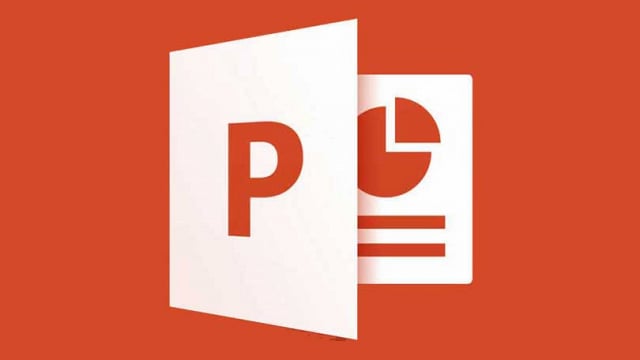
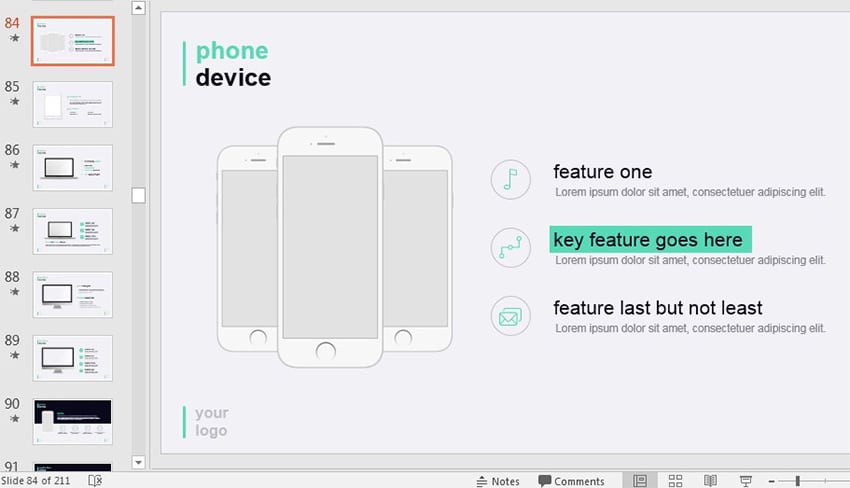
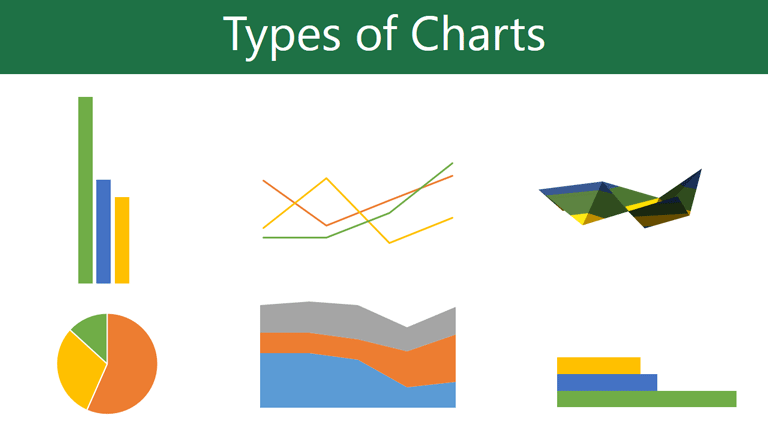
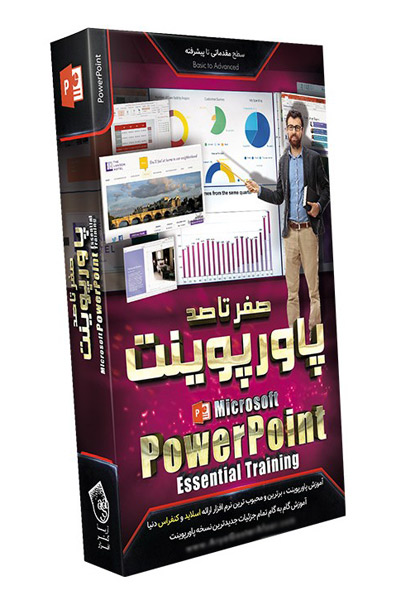
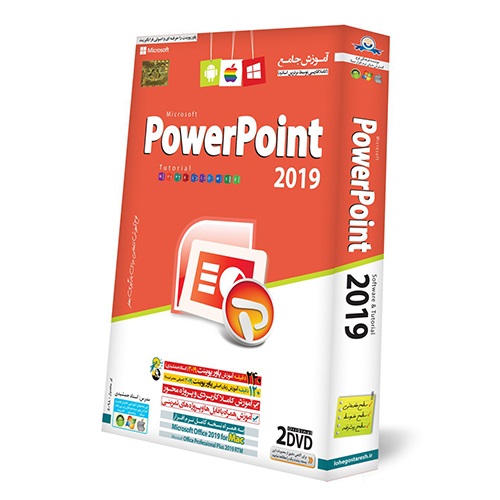
سلام عالی ممنون خداخیرتون بده
پاسخ